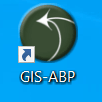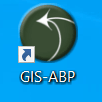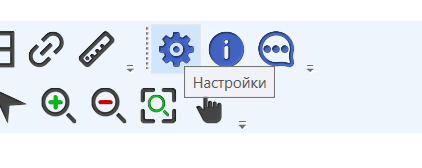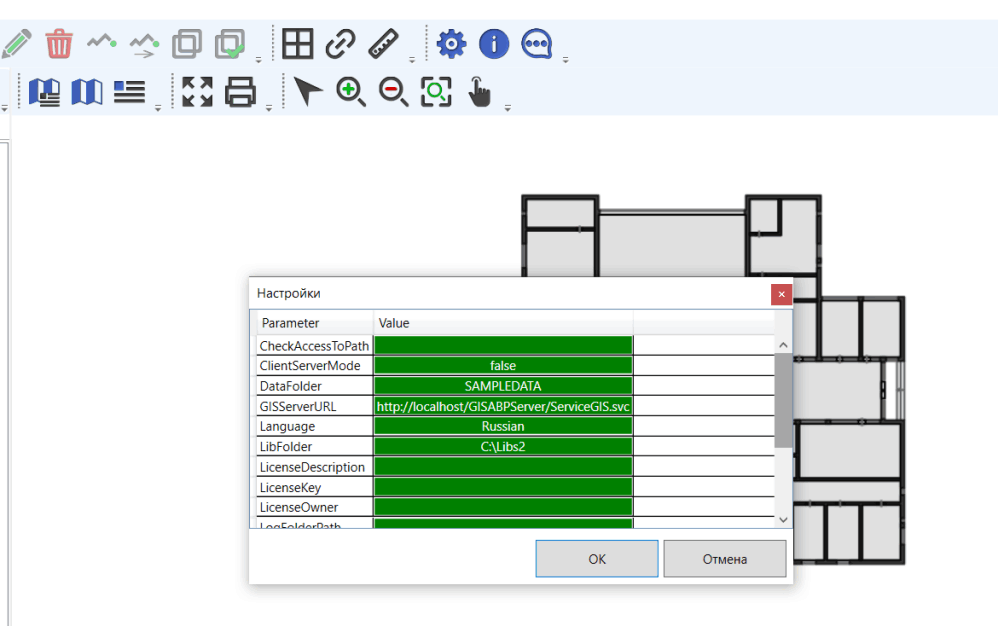Необходимо заполнить значения следующих параметров:
· CheckAccessToPath – перечень разделенных точкой с запятой папок, доступ к которым приложение автоматически проверит (например C:\Data;C:\Libs) и, в случае отсутствия доступа, предложит ввести имя пользователя и пароль для подключения к папке. Такая ситуация возможна, например, если папка с данными находится на другом компьютере, доступ к которому ограничен (например происходит подключение к доменному компьютеру с домашнего). Если доступ к папкам проверять не нужно, оставьте значение параметра CheckAccessToPath пустым. Папки, к которым при необходимости можно проверить подключение, являются значениями параметров:
DataFolder;
LibFolder;
LogFolderPath;
RasterDataFolder.
· ClientServerMode – при прямом подключении к данным значение должно быть false;
· DataFolder – папка, в которой находятся файлы данных. По умолчанию, после установки приложения, значение параметра SAMPLEDATA – это папка с тестовыми данными, которая находится в каталоге приложения. Т.к. в данном каталоге доступ к файлам, как правило, возможен только в режиме чтения, режим редактирования данных будет отключен. Создайте пустую папку, например C:\Data, предоставьте к ней полный доступ и укажите путь к этой папке в поле значения параметра DataFolder. Тестовые файлы данных можно скопировать из папки SAMPLEDATA (как правило, ее путь C:\Program Files (x86)\ABP\GIS-ABP\SAMPLEDATA) или SAMPLEPLAN (путь C:\Program Files (x86)\ABP\GIS-ABP\SAMPLEPLAN) в созданную вами папку C:\Data. В разделе Функциональность будут приведены примеры работы с данными папки SAMPLEPLAN, поэтому лучше скопировать данные этой папки;
· GISServerURL – значение данного параметра при режиме прямого подключения к данным не используется;
· Language – возможные значения параметра Russian и English;
· LibFolder – папка, в которой находятся библиотеки с дополнительной функциональностью (подробнее о создании дополнительной функциональности – в разделе «Разработка»);
· LicenseDescription, LicenseKey, LicenseOwner – параметры ключа лицензии. С пустыми параметрами ключа лицензии приложение будет работать 30 дней с момента первой установки – это тестовый период;
· LogFoldePath – папка для записи файлов диагностики (лог-файлов). Если диагностические записи создавать не нужно, оставьте значение этого параметра пустым;
· ObjectsFile – файл библиотеки, в которой содержится основная функциональность геоинформационной системы. Как правило, значение параметра задаётся относительным путем ObjectLibrary.dll, или абсолютным C:\Program Files (x86)\ABP\GIS-ABP\ObjectLibrary.dll ;
· RasterDataFolder – папка, в которой будут размещаться файлы описания растровых слоёв;
· RootTypeName – имя корневого типа данных, используемого в библиотеке ObjectLibrary.dll, значение параметра должно быть - Machine;
· StepGrid – шаг линий сетки;
· ToleranceSnapGrid – чувствительность автоматической привязки к линиям сетки.
После завершения редактирования значений параметров нажмите OK – настройка выполнена.